スポンサーリンク
MixChannelで、動画をファン限定にしてアップする方法を紹介します。わかってしまえば簡単ですが、先入観を持っていると、たしかに分かりにくいところにあります。
スポンサーリンク
「MixChannelで公開範囲をファンに限定する」方法?
MixChannelで動画を「ファン限定」で投稿するということを「公開先をファンに限定する」と考えてしまうと、「公開先」のような設定を使うのかと思ってしまうのですが、実際は少し違います。
「MixChannelでチャンネルをファン限定にして投稿する」方法
実際は、動画を投稿するときに、チャンネル(ジャンル、カテゴリ)を「ファン限定」にすることで、動画がファン限定になります。
手順
というわけで、ファン限定で公開するには、次の手順で投稿することになります。
まず、動画を作成し、サムネイルを選択した後の、「投稿する」ボタンのある画面で、「チャンネル選択」をタップします。
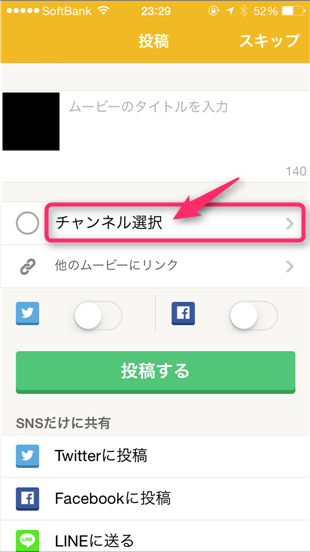
すると、チャンネル一覧が表示されます。
- スポーツ
- おもしろ
- LOVE
- やってみた
- 顔出し
- 歌
- メイク・ファッション
- こえ
- イラスト・こえ素材
- その他
- ファン限定
一番下までスクロールすると、そこに「ファン限定」というチャンネルがあるので、それをタップして選択してください。
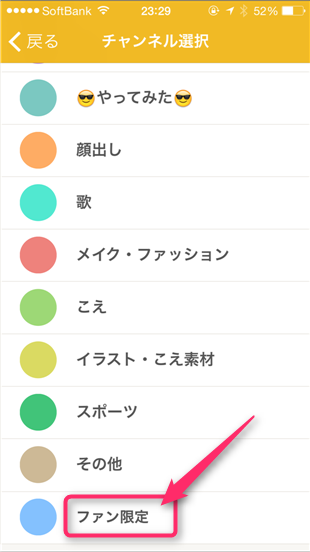
最後に「投稿する」をタップして、ファン限定動画の投稿完了です。
公式の発言
ちょうど見つけたので載せておきます。
@716Lav
いつもMixChannelをご利用頂きありがとうございます。
投稿時にチャンネル設定を
「ファン限定」にして頂くことで
ファンだけが閲覧可能となります。
— MixChannel (@mixchan) 2014, 11月 25スポンサーリンク
コメント(0)
新しいコメントを投稿
<< NEW 『MixChannel:長い動画の「サイズオーバー」エラー対策と実験結果』
|HOME|
『ミックスチャンネル:ファン申請ができない「送信できませんでした」エラーの原因と対策』 OLD >>
|HOME|
『ミックスチャンネル:ファン申請ができない「送信できませんでした」エラーの原因と対策』 OLD >>
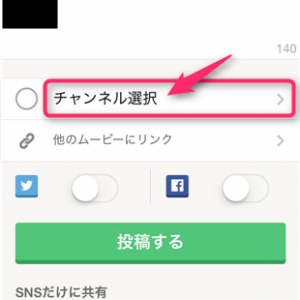
スポンサーリンク